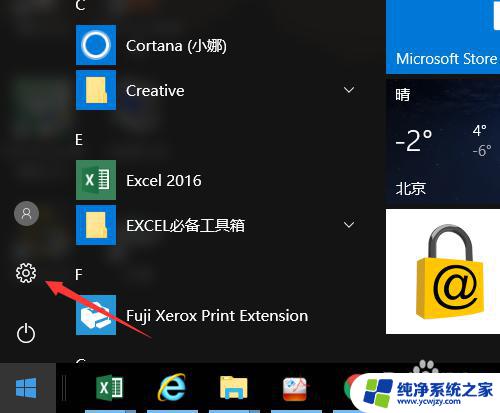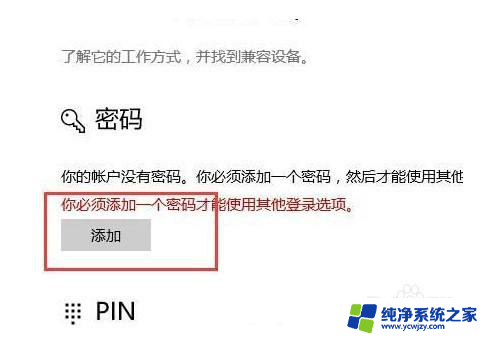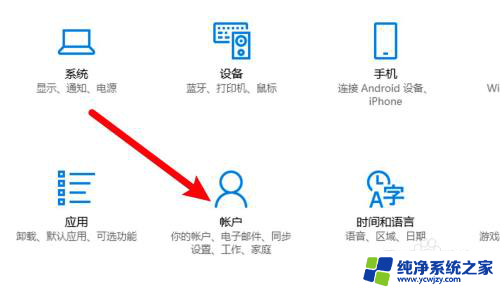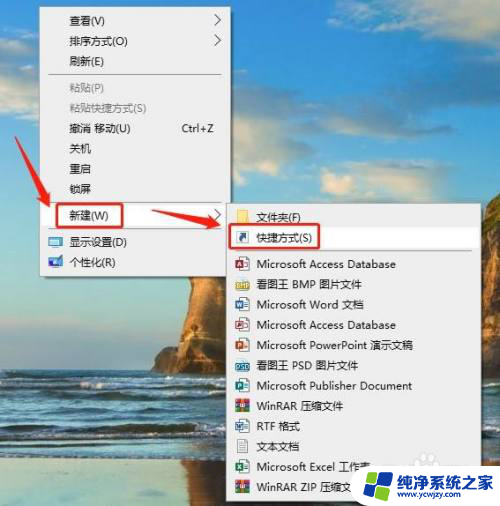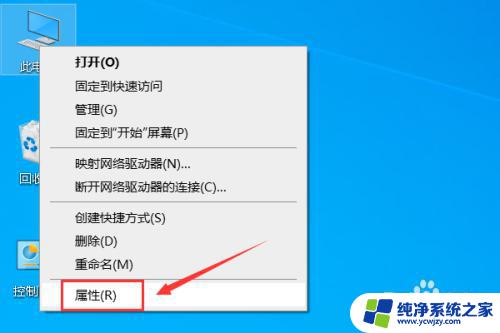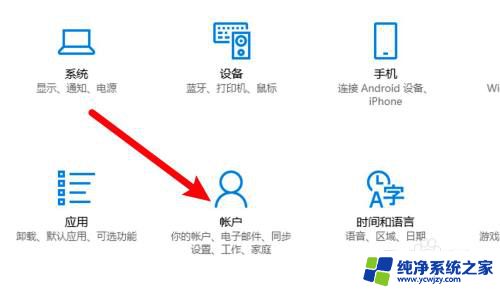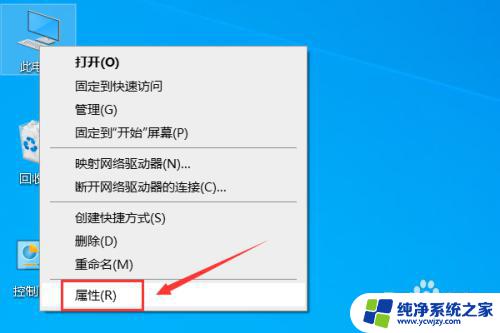win10设置电脑睡眠后输入密码 win10设置睡眠后唤醒需要输入密码
更新时间:2024-03-26 16:42:22作者:xiaoliu
现代的电脑操作系统为我们提供了更多的便利和功能,比如Windows 10系统可以设置电脑在一段时间后自动进入睡眠状态以节省能源,不过在电脑睡眠后唤醒时,有时候会要求输入密码来解锁屏幕,这是为了保护用户的隐私和数据安全。在日常使用中我们可以根据个人需求和习惯来设置电脑的睡眠和唤醒方式,以提高使用体验。
操作方法:
1.点击帐户选项
打开电脑设置,点击帐户选项。
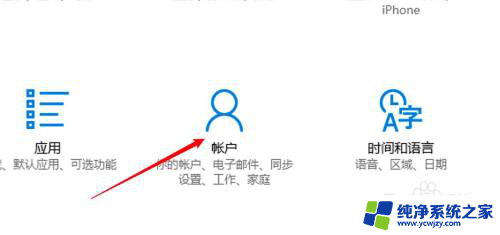
2.点击登录选项
点击左边的登录选项。
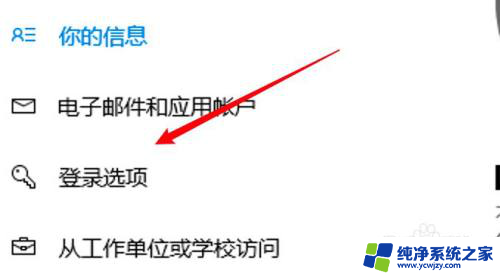
3.选中唤醒选项
在需要登录下拉框里选择从睡眠中唤醒的选项即可。
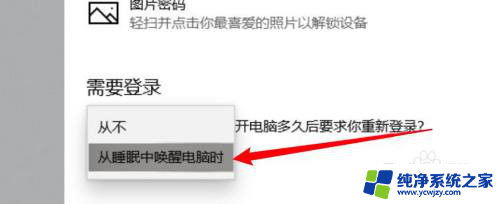
以上就是Win10设置电脑睡眠后输入密码的全部内容,如果您对此不熟悉,可以按照以上步骤操作,希望这些方法能够帮助到大家。